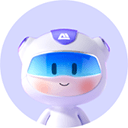python处理bmp图像首选pillow库,1. 因其是pil的活跃分支,全面支持python 3并持续更新;2. api设计直观易用,如image.open()、img.convert()等方法便于快速开发;3. 功能全面,支持多种图像格式及常见处理操作如裁剪、缩放、颜色转换等;4. 性能优化良好,尤其结合numpy可高效处理大规模像素数据;5. 对bmp格式支持完善,可轻松实现读取、修改、保存等全流程操作。
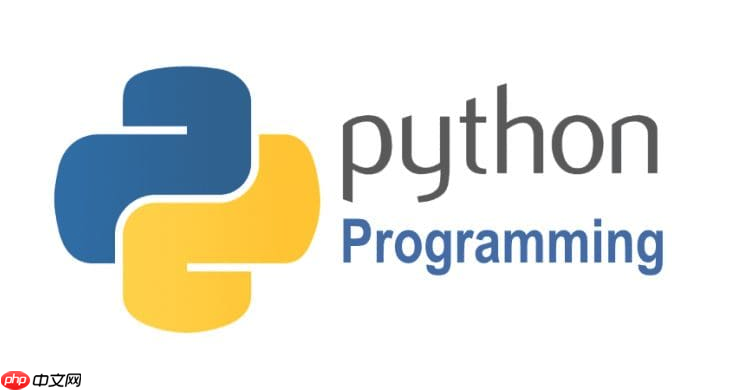
Python处理BMP图像,主要依赖Pillow库。它提供了直观且功能强大的接口,能够轻松实现位图的读取、修改、保存以及各种高级操作。无论是像素级别的编辑,还是整体图像的变换,Pillow都能高效应对,是进行位图处理的首选工具。
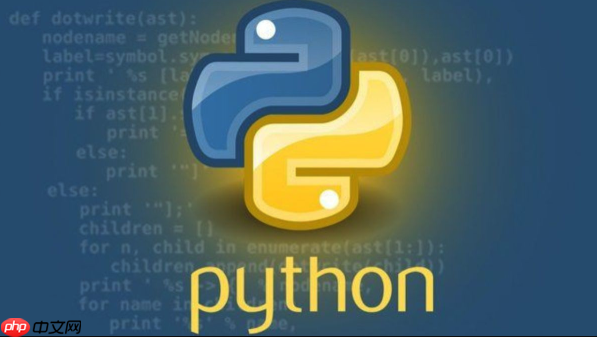
解决方案
使用Pillow库处理BMP图像的核心流程通常包括:打开图像文件、进行所需的操作(如获取像素信息、修改像素、裁剪、调整大小等)、最后将修改后的图像保存。
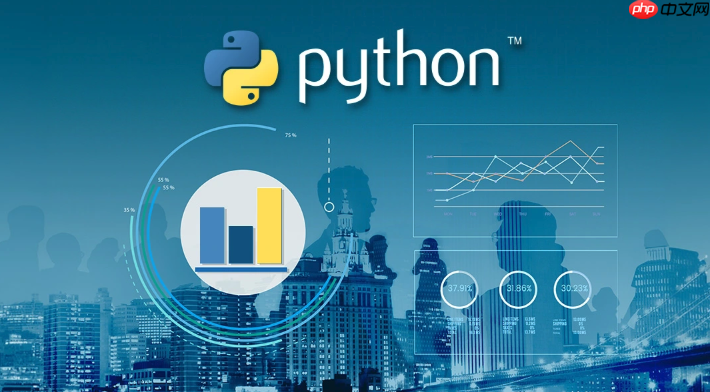
首先,确保你已经安装了Pillow库。如果没有,可以简单地通过pip安装:pip install Pillow。
立即学习“Python免费学习笔记(深入)”;
from PIL import Image
def process_bmp_image(input_path, output_path):
try:
# 1. 打开BMP图像
img = Image.open(input_path)
print(f"成功打开图像:{input_path}")
print(f"图像格式:{img.format}")
print(f"图像模式:{img.mode}") # RGB, L (灰度), P (调色板)
print(f"图像尺寸:{img.size} (宽x高)")
# 2. 示例操作:将图像转换为灰度图
# 这一步不是必须的,只是一个示例操作
if img.mode != 'L':
gray_img = img.convert('L')
print("图像已转换为灰度模式。")
else:
gray_img = img # 如果已经是灰度图,就直接用原图
# 3. 示例操作:获取并修改某个像素的颜色
# 比如,我们想把左上角的像素变成纯红色(RGB模式下)
# 注意:对于灰度图,像素值是单一的0-255
if img.mode == 'RGB':
pixels = img.load() # 加载像素数据,以便直接修改
original_pixel = pixels[0, 0]
pixels[0, 0] = (255, 0, 0) # 将左上角像素设为红色
print(f"左上角像素从 {original_pixel} 变为 (255, 0, 0)。")
elif img.mode == 'L':
pixels = gray_img.load()
original_pixel = pixels[0, 0]
pixels[0, 0] = 0 # 灰度图设置为黑色
print(f"左上角像素从 {original_pixel} 变为 0 (黑色)。")
# 4. 示例操作:调整图像大小
# 比如,缩小到一半
new_width = img.width // 2
new_height = img.height // 2
resized_img = gray_img.resize((new_width, new_height))
print(f"图像已调整大小为:{resized_img.size}")
# 5. 保存处理后的图像
# Pillow会自动根据文件扩展名判断保存格式
resized_img.save(output_path)
print(f"处理后的图像已保存到:{output_path}")
except FileNotFoundError:
print(f"错误:文件 '{input_path}' 未找到。请检查路径是否正确。")
except Exception as e:
print(f"处理图像时发生错误:{e}")
# 实际调用示例
# 假设你有一个名为 'example.bmp' 的BMP文件在同目录下
# process_bmp_image('example.bmp', 'processed_example.bmp')
# 如果没有,可以先创建一个简单的BMP文件,或者用Pillow生成一个
# img = Image.new('RGB', (100, 50), color = 'blue')
# img.save('example.bmp')这段代码展示了一个基本的处理流程,从打开、获取信息、进行一些简单修改(转换灰度、修改像素点、调整大小)到最终保存。实际应用中,你可以根据需求组合Pillow提供的各种功能。
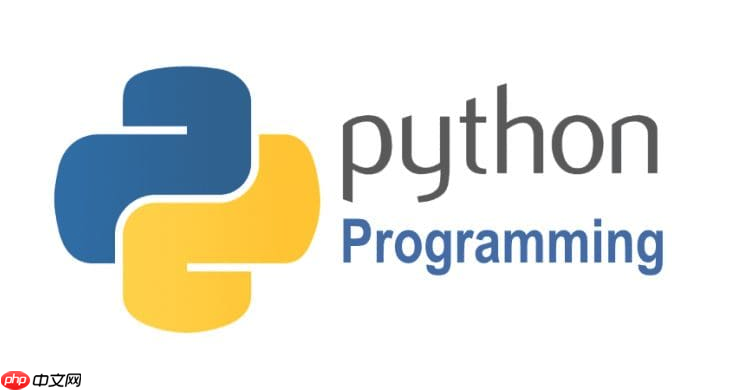
Python处理BMP图像,为什么Pillow是首选?
说起来,处理图像,库的选择是第一步,也是最关键的一步。在Python的生态里,如果你要操作位图,Pillow几乎是绕不开的存在。为什么是它呢?我觉得有几个核心原因。
首先,Pillow是PIL(Python Imaging Library)的一个积极维护的分支。PIL本身很强大,但多年没有更新,很多新特性和Python 3的支持都跟不上。Pillow完美地解决了这个问题,它继承了PIL的全部功能,同时又与时俱进,持续更新,修复bug,增加新特性,并且全面支持Python 3。这就意味着你用Pillow,不仅能享受到PIL积累下来的丰富功能,还能确保代码在现代Python环境下稳定运行。这对于我这种喜欢用最新工具的人来说,简直是福音。
其次,Pillow的API设计非常直观。你看上面的代码,Image.open()、img.save()、img.convert()、img.resize(),这些方法名都非常符合人类的直觉。你不需要去记忆复杂的参数或者晦涩的函数名,基本上看一眼就知道它能干什么。这种易用性极大地降低了学习曲线,让开发者可以更快地投入到图像处理的逻辑本身,而不是纠结于库的用法。我个人觉得,一个好的工具,就应该让你感觉不到它的存在,只专注于你的目标。Ping! Pillow做到了。
再者,Pillow的功能非常全面。它不仅仅是能读写BMP,它支持几乎所有主流的图像格式,比如JPEG、PNG、GIF、TIFF等等。而且,它不仅仅是格式转换那么简单,它还提供了大量的图像处理功能:裁剪、旋转、缩放、滤镜、颜色空间转换、直方图操作、图像合成……几乎你能想到的基础图像处理需求,Pillow都能满足。对于BMP这种相对简单的格式,Pillow更是游刃有余。它的底层实现也经过优化,对于大多数常见的图像处理任务,性能表现也相当不错。所以,如果你需要一个“一站式”的图像处理解决方案,Pillow无疑是最佳选择。它就像一个瑞士军刀,功能多,还都挺好用。
如何高效读取和修改BMP图像的像素数据?
读取和修改BMP图像的像素数据,这是图像处理中最基础也是最核心的操作之一。Pillow提供了几种方式来处理像素,但要说“高效”,那还得看具体场景。
最直接的方式是使用Image.load()方法。当你调用pixels = img.load()后,pixels就变成了一个可直接通过pixels[x, y]访问和修改像素值的对象。这种方式的好处是直观,你可以像操作二维数组一样操作图像的每一个像素点。
from PIL import Image
# 假设img已经是一个打开的BMP图像对象
# img = Image.open('your_image.bmp')
# 确保图像是RGB模式,方便处理颜色
if img.mode != 'RGB':
img = img.convert('RGB')
pixels = img.load() # 加载像素数据
width, height = img.size
# 遍历所有像素,将图像变为负片效果
for y in range(height):
for x in range(width):
r, g, b = pixels[x, y]
# 计算负片颜色
pixels[x, y] = (255 - r, 255 - g, 255 - b)
# img.save('negative_image.bmp')这种逐像素遍历并修改的方法,对于小尺寸图像或者需要精细控制每个像素的场景非常适用。但话说回来,对于大尺寸图像,这种Python层的循环可能会比较慢。因为Python的循环本身就是解释执行的,涉及到大量的函数调用和对象操作,效率自然不如C/C++等编译语言。
所以,如果你的目标是进行大规模的像素操作,比如对整个图像应用某种滤镜,或者进行复杂的数学变换,Pillow还支持将图像数据转换为NumPy数组。这是提升效率的关键。NumPy是一个强大的数值计算库,它提供了高度优化的数组操作,这些操作很多都是用C语言实现的,因此速度非常快。
from PIL import Image
import numpy as np
# 假设img已经是一个打开的BMP图像对象
# img = Image.open('your_image.bmp')
# 确保图像是RGB模式
if img.mode != 'RGB':
img = img.convert('RGB')
# 将Pillow图像对象转换为NumPy数组
# 图像尺寸 (height, width, channels)
img_array = np.array(img)
# 示例:将图像所有像素的红色分量翻倍(最大255)
# 这里利用了NumPy的广播特性和向量化操作,效率极高
img_array[:, :, 0] = np.minimum(img_array[:, :, 0] * 2, 255)
# 示例:将图像所有像素的亮度提高50
# img_array = np.clip(img_array + 50, 0, 255) # 确保值在0-255之间
# 将NumPy数组转换回Pillow图像对象
modified_img = Image.fromarray(img_array.astype('uint8')) # 确保数据类型正确
# modified_img.save('brightened_image.bmp')通过NumPy,你可以利用其强大的矩阵运算能力,对图像数据进行整体性的、高效的批量处理。这种方法在处理大型图像或需要复杂数学运算时,性能优势非常明显。我的经验是,只要涉及到图像的整体变换或统计分析,NumPy都是不二之选。它能让你从逐像素的泥潭中解脱出来,用更抽象、更高效的方式思考问题。
BMP图像格式的特点及其在Python处理中的考量
BMP,全称Bitmap,位图。这是一种非常古老的图像格式,它的特点简直可以用“直白”来形容。它基本上就是把图像的每一个像素数据原封不动地存储下来,很少或者根本不进行压缩。这跟JPEG那种“有损压缩”或者PNG那种“无损压缩”完全不同。正是因为这种“朴实无华”的存储方式,BMP在处理时有一些独特的考量。
首先,文件尺寸大。这是BMP最显著的特点。因为没有压缩,一张高分辨率的BMP图像文件会非常庞大。比如,一张1920x1080的24位真彩色BMP图片,其原始数据量就是1920 1080 3 字节(每个像素3个字节,RGB),大约是6MB。这还不算文件头等额外信息。如果你要处理大量或高分辨率的BMP文件,内存占用和磁盘IO会是首先要考虑的问题。在Python中,当你Image.open()一个大BMP文件时,Pillow会尝试将整个图像数据加载到内存中,这可能会导致内存溢出(MemoryError),尤其是在处理超大图像或在内存受限的环境中。
其次,处理速度相对快(理论上)。由于BMP数据是未压缩的,在读取时不需要进行解压缩运算,CPU的负担相对较小。这意味着,从磁盘读取像素数据到内存的速度可能会比较快。但在Python层面进行像素操作时,如前面提到的逐像素循环,效率瓶颈往往不在于读取,而在于Python自身的解释执行特性。所以,“快”更多体现在底层IO上,而不是上层逻辑处理上。
再者,色彩深度与调色板。BMP支持多种色彩深度,常见的有24位真彩色(每个像素红、绿、蓝各8位)、8位调色板(每个像素存储一个索引,这个索引指向一个256色的调色板)、以及更低的1位或4位。Pillow在打开BMP时,会根据其色彩深度自动识别图像模式(如'RGB'、'L'、'P'等)。当你处理8位或更低色彩深度的BMP时,可能会涉及到调色板(palette)的概念。如果你想修改这类图像的颜色,你可能需要修改调色板本身,或者将图像转换为真彩色模式(img.convert('RGB'))再进行像素操作。这一点在处理一些老旧的或者特定场景下的BMP文件时需要留意。
最后,透明度(Alpha通道)。标准的BMP格式通常不包含Alpha通道(即透明度信息)。即使是32位的BMP,其额外的8位通常是用于内部填充或者保留,而非透明度。这意味着如果你想在BMP中存储透明度信息,或者将带有透明度的PNG/GIF保存为BMP,Pillow会尝试将其转换为不透明的格式,透明度信息可能会丢失。如果透明度是你的关键需求,BMP可能不是最佳选择,你可能需要考虑PNG等支持Alpha通道的格式。
总的来说,处理BMP时,要时刻记住它的“大”和“直”。“大”意味着要关注内存和性能;“直”意味着它的像素数据就是你看到的,没有太多花哨的编码。理解这些特点,能帮助你更好地规划你的图像处理策略。